Apple
macOS: So einfach lässt sich die Unterschrift digitalisieren
von
Florian
Bodoky - 21.12.2021
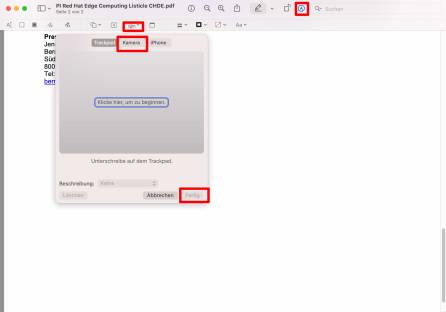
Foto: PCtipp.ch
Dokumente, die man virtuell erhält, aber dann unterschrieben zurücksenden soll - ein bekanntes und umständliches Problem. macOS hat aber ein perfektes Feature dafür.
Sie erhalten ein Dokument, welches Sie unterschreiben sollen - per Mail. Oder ein digital geschriebener Brief, welcher aber eine handschriftliche Unterschrift tragen soll. Klar, man könnte seine Unterschrift einscannen - aber wer hat heute noch einen Scanner? Unter macOS gibt es genau dafür eine Funktion: Der Cam-Scan. Der geht so:
- Öffnen Sie das Dokument - meistens wohl ein PDF - welches Sie unterschreiben sollen, mit der gewöhnlichen Vorschau-App
- Klicken Sie auf das Stift-Icon im Kreis (ganz rechts neben dem Suchfeld)
- Klicken Sie jetzt auf das Unterschriften-Icon, danach auf Unterschrift erstellen
- Sie könnten jetzt auf dem Trackpad eine Unterschrift erstellen - das kommt allerdings selten gut und die Unterschrift wird ein Krickelkrackel. Klicken Sie stattdessen auf Kamera
- Unterschreiben Sie nun per Hand und einem Kugelschreiber auf einem weissen Papier und halten dieses vor Ihre eingebaute Webcam
- Diese erkennt Ihre Unterschrift. Sobald Sie mit dem Scan zufrieden sind, klicken Sie auf Fertig.
- Ab jetzt steht Ihre Unterschrift in diesem Menü zur verfügung und Sie brauchen es nur noch per Drag&Drop an die gewünschte Stelle zu ziehen